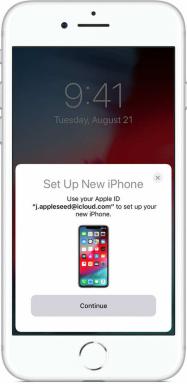Cache wissen en database opnieuw opbouwen op PS5 (PlayStation 5)
Gemengde Berichten / / March 09, 2022
Iedereen houdt ervan om games op een speciale console te spelen om de beste ervaring te verbeteren en te krijgen. Sony wil zijn gebruikers altijd betrekken met exclusieve inhoud, en net als andere apparaten bevat PS5 ook een cachebestand om de laadtijd van de installatiegames en -applicatie te verminderen. PS5 (Playstation 5) is de volgende generatie van de PlayStation-gameconsole die eigendom is van Sony. PS5 is een van de snelst verkopende videogameconsoles ooit in de geschiedenis. Bovendien claimt Sony dat deze console wereldwijd meer dan 8 miljoen maandelijks actieve gebruikers heeft.
Maar soms wordt het opgeslagen cachebestand corrupt en heeft dit invloed op de prestaties van de gameconsole. U kunt de database ook opnieuw opbouwen om de schijf te scannen en een nieuwe database maken om bestanden in de opslag op te slaan. Als je ook prestatieproblemen hebt met PS5 of als bepaalde functies niet werken, kun je de cache wissen en de database opnieuw opbouwen op PS5 via de onderstaande stappen.

Cache wissen en database opnieuw opbouwen op PS5 (PlayStation 5)
Playstation 5 heeft veel functies, zoals de snelst ladende SSD-schijf, ondersteuning tot 8K/60 FPS, enz. Het is een van de snelste opstart- en prestaties dankzij de SSD-schijf die een razendsnelle snelheid geeft en de games in een mum van tijd uitvoert. Ook zorgt de gebruiksvriendelijke interface voor een geweldig uiterlijk en een hoge resolutie voor een realistische game-ervaring.
Hier weten we hoe we de database opnieuw moeten opbouwen of de cache in PS5 moeten verwijderen. Het is een eenvoudige probleemoplossing om alle soorten problemen in de gameconsole op te lossen; Als je echter het gevoel hebt dat je PS5 met de dag traag wordt, kun je de cache regelmatig wissen om de ervaring te verbeteren.
Cache wissen en database opnieuw opbouwen op PS5 (PlayStation 5)
- Schakel de PS5 uit en zorg ervoor dat deze niet in de rustmodus staat, en houd vervolgens de aan / uit-knop ingedrukt totdat je voor de tweede keer een pieptoon hoort.

- Verbind nu de Dual sense-controller met de console via een USB-kabel.
- Daarna zal het systeem je doorverwijzen naar de veilige modus van de PlayStation.
- Navigeer en selecteer de vijfde optie genaamd Cache wissen en database opnieuw opbouwen.

- Selecteer de cache wissen om de tijdelijke bestanden te verwijderen en druk vervolgens op Ja om te bevestigen op de volgende pagina.

- Wacht vervolgens tot het systeem alle tijdelijke bestanden verwijdert en zichzelf opnieuw opstart.
- Druk nu op de PS knop van de controller om naar het hoofdmenu van PS5 te gaan.
Conclusie
Hier zijn de stappen om cachebestanden in een mum van tijd te verwijderen. Als u nog steeds problemen ondervindt, herhaal dan de bovenstaande stappen en selecteer database opnieuw opbouwen om een nieuwe map aan uw systeem toe te voegen om bestanden te ordenen. Als je nog vragen hebt over PlayStation, laat het ons dan weten in het opmerkingenveld. Binnenkort zal de oplossing hierover worden geplaatst.